Vous vous demandez certainement quel est l’intérêt de ralentir ou d’accélérer une vidéo ? Et bien il y en a plusieurs.
Tout d’abord, ralentir une vidéo vous permet de revoir une scène d’un film ou d’une série en observant tous les détails. Vous pouvez donc, si vous êtes suffisamment attentif, déceler les coquilles qui se sont introduites lors du montage des raccords de plan. Ralentir une vidéo vous permet également de visionner à une vitesse normale les scènes trop rapides ou de suivre une explication avec des illustrations par exemple.
D’autre part, le fait d’accélérer une vidéo vous permet de passer rapidement d’une scène à une autre afin de retrouver la piste qui vous intéresse. Cette pratique vous offre également la possibilité de consommer plus d’épisodes d’une série par exemple, car avec une vitesse légèrement supérieure, l’image et le son ne sont pas déformés.
Retrouvez notre sélection de logiciels qui vous permettent d’altérer la vitesse de lecture d’une vidéo.
Sommaire :
Utiliser les options de ralenti et accéléré d’un logiciel de montage vidéo
Il existe de nombreux logiciels de montage vidéo et ralentir ou accélérer une vidéo fait partie des options basiques que tous ces logiciels proposent.
Le gros inconvénient est qu’il faut installer un logiciel sur son PC et que certains sont payants. La prise en main de ce type de logiciel peut alors être longue et fastidieuse, car de nombreuses options sont disponibles et l’on peut se perdre facilement dans les réglages lorsqu’on vient juste de débuter.
Le logiciel Adobe Premiere Pro fait partie des outils les plus fiables et les plus complets du marché pour Windows et Mac Os. Le tuto vidéo ci-dessous vous explique comment faire étape par étape.
Pour accélérer/ralentir une vidéo avec Premiere Pro, il vous faudra vous rendre dans le panneau « Chronologie » ou « Projet » de l’outil. Celui-ci vous demandera de sélectionner sur votre ordinateur la vidéo que vous désirez éditer. Une fois sélectionnée, faites un clic droit sur la vidéo et choisissez l’option Vitesse/Durée. Une vitesse inférieure à 50 % représente un ralentissement et une vitesse de plus 100 % se traduira par une accélération.
Premiere Pro vous permet également d’améliorer la netteté de vos ralentis en utilisant la fonction de « Remappage temporel » disponible sous le menu « Options d’effet ». Vous devrez définir des images clés pour délimiter les éléments à accélérer/réduire des autres à garder en vitesse réelle. Pour terminer, cliquez sur Interpolation temporelle > Flux d’optique pour obtenir des ralentis plus nets et plus fluides.
Parmi les meilleurs logiciels de montage vidéo les plus célèbres, on peut aussi citer : Shotcut, Openshot Video Editor, VSDC Free Video Editor, Movavi, AVS Video Editor, Magix Video Easy, KdenLive, Hitfilm Express, Lightworks, Davinci Resolve, Adobe Premiere Clip…
Modifier la vitesse d’une vidéo en ligne gratuitement
L’avantage de l’utilisation d’un outil d’accélérateur vidéo en ligne est qu’on peut faire la tâche en quelques clics. Qui plus est, il n’est pas nécessaire d’installer un logiciel professionnel sur votre ordinateur puisque tout se fait à partir du navigateur internet.
L’accélérateur de vidéo Fastreel est un excellent outil pour modifier rapidement la vitesse de votre média. L’utilisation de Fastreel est simple. Il vous suffit de vous rendre sur le site internet de l’outil et d’importer le fichier vidéo que vous désirez modifier. Il vous faudra vous assurer toutefois que le fichier est en format MP4 et qu’il ne dépasse pas 500 Mo de taille.
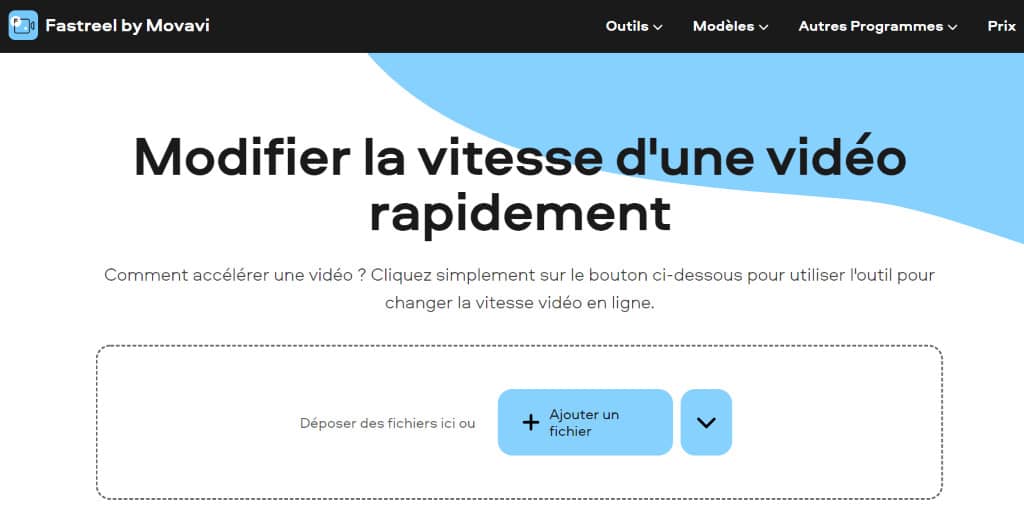
Une fois votre vidéo chargée, vous pouvez choisir la vitesse que vous souhaitez et visionner le rendu final en appuyant la touche Play. Si vous êtes satisfait du résultat obtenu, vous pouvez passer à l’étape suivante qui consiste à télécharger la nouvelle vidéo que vous venez de traiter. Plusieurs options d’importation vous sont alors accessibles.
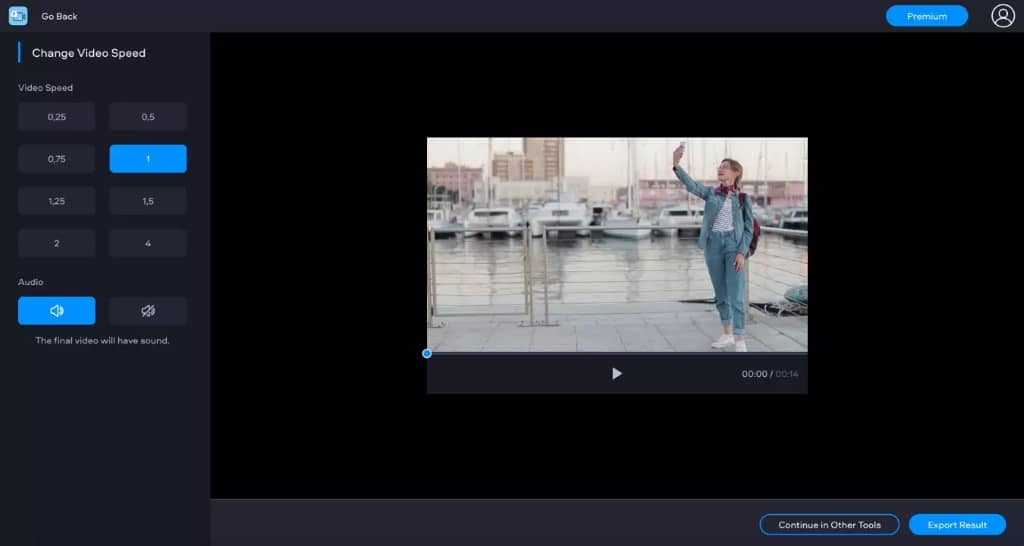
Le seul inconvénient de Fastreel est que sa version gratuite ne permet d’enregistrer que des vidéos avec un filigrane qui représente le logo de l’outil. Il faut payer pour obtenir une vidéo sans logo.
VOIR AUSSI : Comment convertir une vidéo MKV en AVI gratuitement ?
Modifier la vitesse d’une vidéo avec une application Smartphone Android
Si vous préférez éditer votre vidéo à partir de votre appareil mobile fonctionnant sous Android, plusieurs applications sont disponibles dont Fast Motion et Magisto Video Editor.
Fast Motion
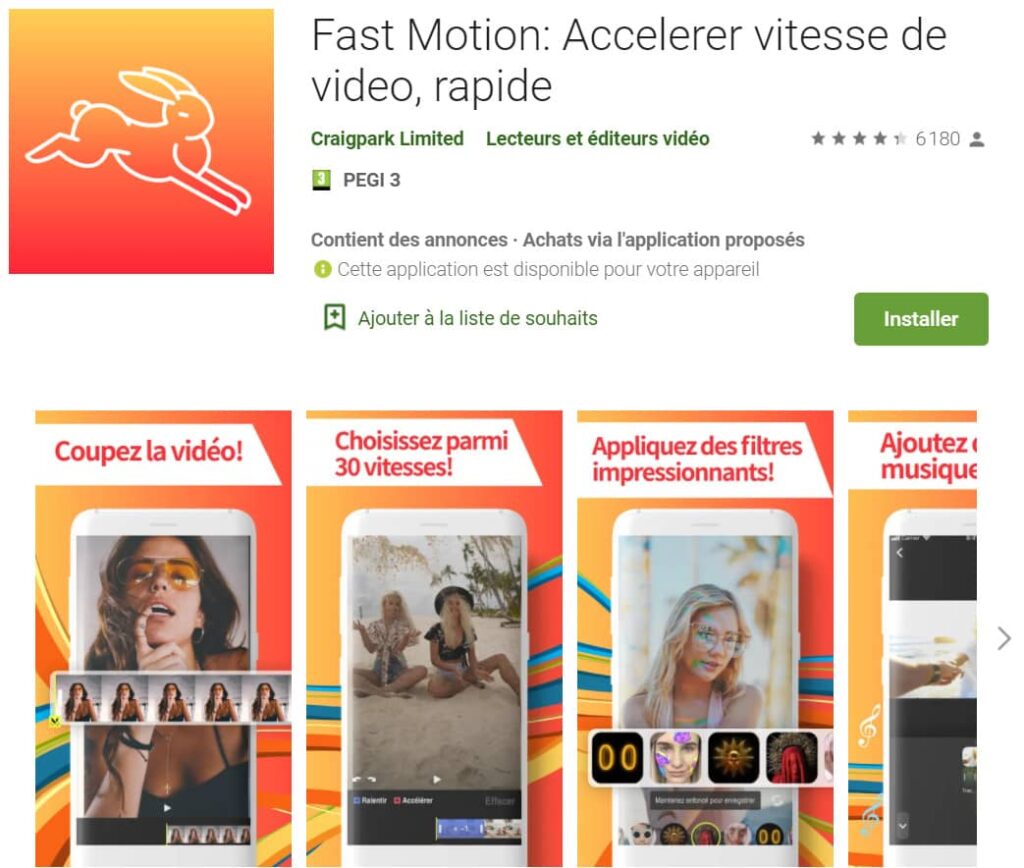
Fast Motion est une application mobile gratuite qui propose toutes les commandes de contrôle (volume, tempo, transition, mélangeur, sous-titres, thèmes, etc.) dont vous avez besoin pour créer une vidéo, un film, des sonneries et des diaporamas photo personnalisés. L’application est la meilleure dans son genre dans le Play Store et il permet ralentir ou accélérer votre vidéo. L’outil permet également d’exporter vos créations vers des formats 360 p, 480 p ou de les partager sur YouTube ou Facebook.
Magisto Video Editor
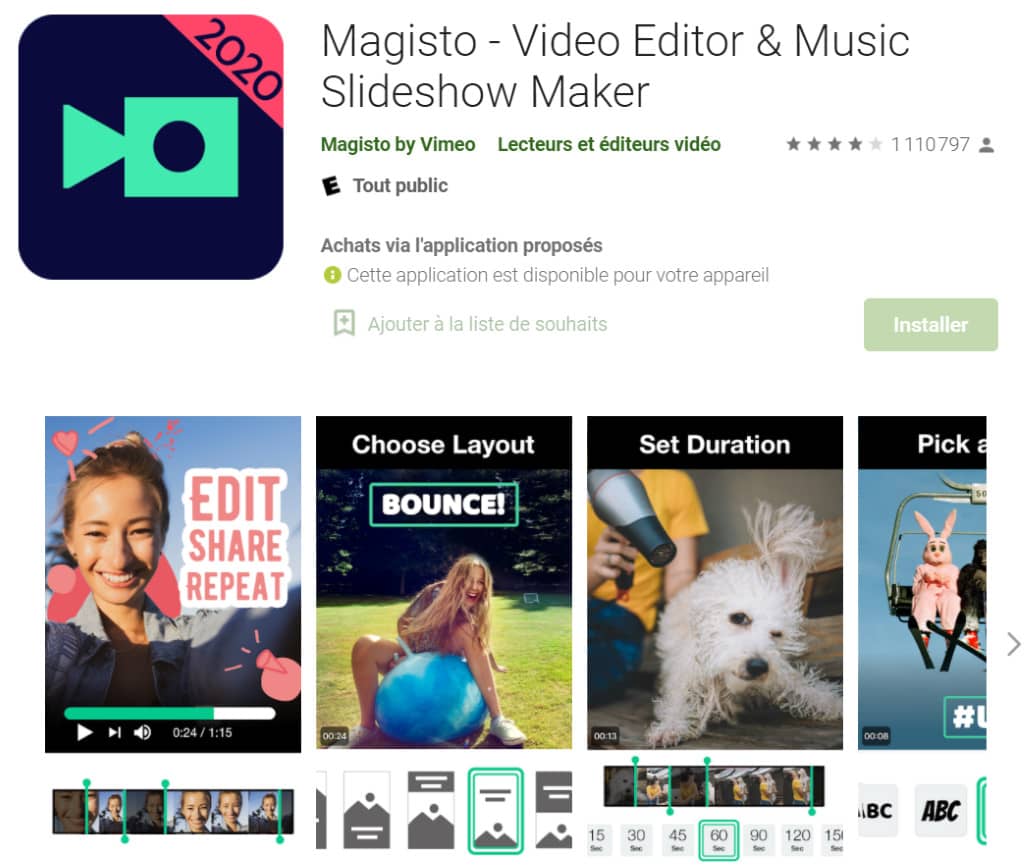
Magisto est un logiciel de montage vidéo automatisé et gratuit qui s’adresse aux débutants et qui ne requiert pas des heures d’apprentissage à rallonge sur YouTube. Cet outil à base d’intelligence artificielle propose des fonctions de retouche, de modification de vitesse et d’édition pouvant traiter jusqu’à 75 secondes de vidéo dans sa version gratuite. Il vous faudra toutefois vous identifier par email ou sur Facebook pour profiter de Magisto.
VOIR AUSSI : Top meilleurs lecteurs de vidéo gratuits pour PC Windows
Accélérer ou ralentir une vidéo via une application mobile iPhone iOS
Si vous êtes plutôt un adepte de la marque à la pomme, ne vous inquiétez pas, l’App Store met à votre disposition les applications iMovie et Perfect Video.
iMovie
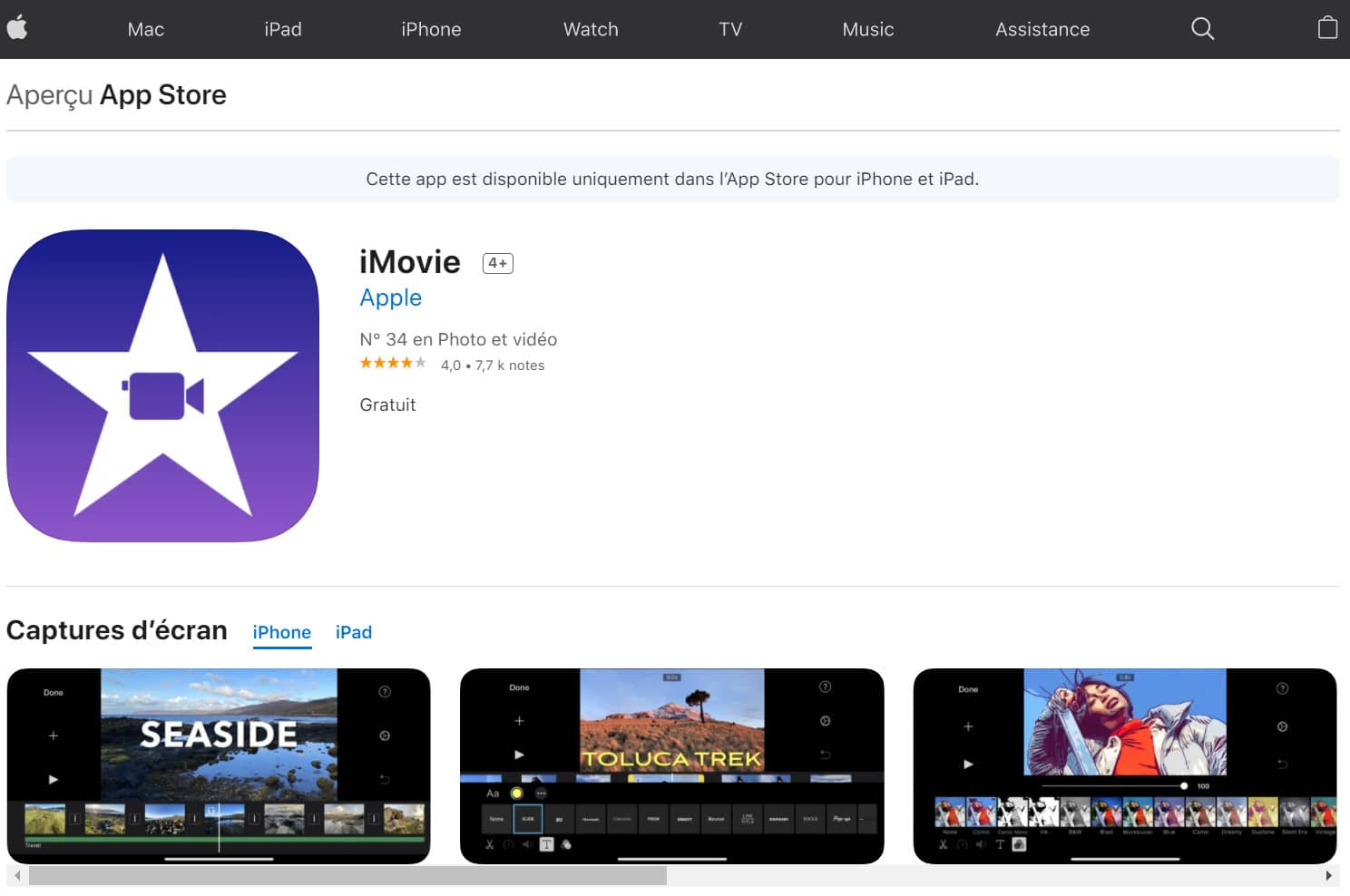
iMovie est la solution gratuite proposée par Apple pour vos montages vidéos. Ce logiciel vous permet l’assemblage de fichiers vidéos, la création de bandes-annonces et de clips vidéos et bien entendu la modification de la vitesse de lecture de vos vidéos. iMovie a été créé pour les utilisateurs qui ont une connaissance basique en montage vidéo et l’outil vous permet d’exporter toutes vos créations à une résolution 4K.
Montage Vidéo : Perfect Video
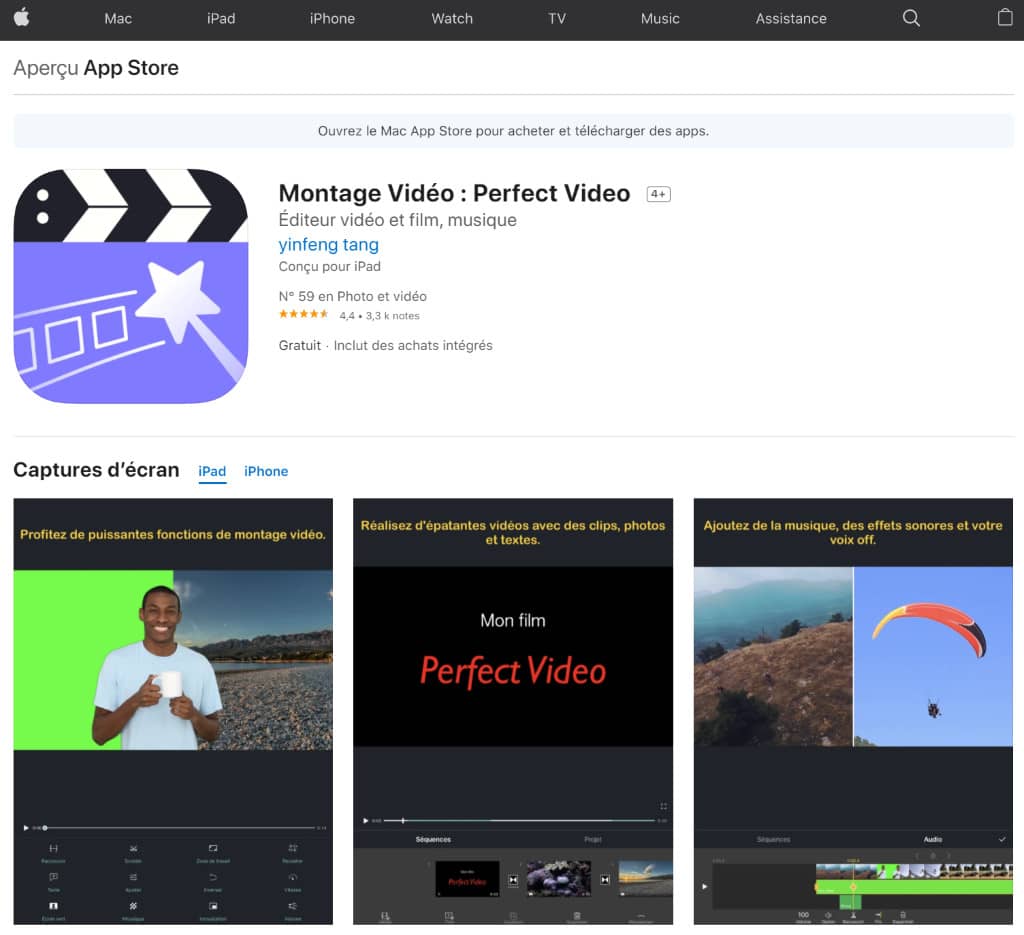
L’application Perfect Video est un outil qui vous permet d’effectuer des retouches vidéo de façon totalement gratuite. L’interface de Perfect Video est simple, mais rigoureusement complète pour un outil à vocation non professionnelle. Avec cet outil, vous pouvez créer des montages vidéo, des films et des diaporamas à partir de votre galerie de média. L’outil vous permet même de ralentir vos vidéos et de publier vos œuvres avec un format haute résolution avec des sous-titres animés.














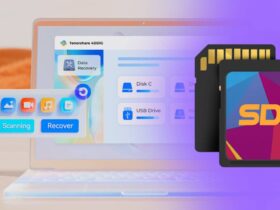

Leave a Reply